この記事では、コマンド ラインを使用して Windows サービスを削除し、増え続けるサービスのリストの領域を解放する方法を説明します。
Windows に精通している場合は、サービスがバックグラウンドで実行されていることに気づくでしょう。ただし、このサービスのリストは無限にあるように見えるため、ナビゲートするのが難しいこともご存知でしょう。
したがって、Windows サービスを削除する方法を知っておくと役立つ場合があります。
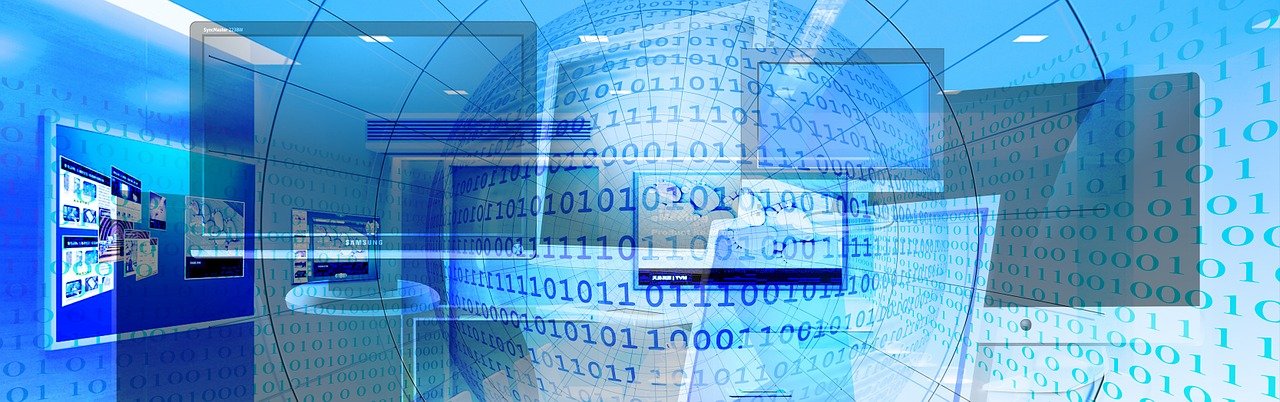
Windows サービスとは何ですか?
Windows では、サービスは本質的には別の種類のプログラムです。画面上に GUI として表示されるのではなく、バックグラウンドで (場合によっては継続的に) 実行され、ネットワーク タスクなどを実行したり、更新を断続的に確認したりできます。
このサービスは速度低下を引き起こす可能性があるため、長年にわたり多くの批判を受けてきましたが、Windows 10 のサービスははるかにスリムです。ほとんどの場合、Microsoft によってリリースされたものはそれぞれ特定のタスクに関連付けられており、システム リソースをほとんど必要としない程度に最適化されています。
Windows サービスを削除しても安全ですか?
Windows サービスを削除すると、そのサービスはサービスのリストから完全に消えるため、重要なサービスを見つけやすくなります。ただし、この削除には注意点があります。サービスは非表示になるだけでなく、オペレーティング システムから削除されます。また、Windows サービスを削除すると、復元するのが非常に困難になることがあります。
一般に、サービスをオフにし、リストの並べ替え機能を使用して探しているものを見つけることをお勧めします。
この警告の後でも Windows サービスを削除したい場合は、次の方法で削除できます。
Windows サービスを削除するにはどうすればよいですか?
Windows サービスを削除する方法は、Windows XP 以降基本的に変わっていません。つまり、Microsoft のほぼすべての Windows オペレーティング システムでこれらの手順に従うことができます。すべてはサービス アプリから始まります。
- アプリを開くサービス押すことによって起動するにはそして入力してくださいサービスをクリックし、最初の結果をクリックします。
- 削除するサービスを右クリックし、選択しますプロパティ。
- タイトルの横にサービス名、サービス名をコピーしてウィンドウを閉じます。たとえばサービスの場合ファックス、サービス名はファックス。
- 開けてくださいコマンドプロンプト管理者として。これを行うには、 を押します起動するには、 タイプコマンドプロンプトをクリックしてから、管理者として実行右側にあります。
- コマンドを使用するscWindows からサービスを削除するには
- このサービスの例では、ファックス、これは次のコマンドに対応します。
sc delete Fax
- 当然交換しなければなりませんファックス削除するサービスの名前で指定します。成功すると、コンソールにメッセージが表示されます。
- サービスリストをチェックして、それらがなくなっていることを確認してください。もう一度開いたらサービスリストを確認すると、もう存在していないことがわかります。
必要なサービスに対してこのプロセスを繰り返すことができますが、以前に発行した警告に注意してください。
サービスを削除できないことを示すエラー メッセージが表示された場合は、自分が PC のローカル管理者であることを確認してください。
